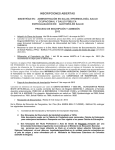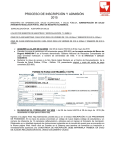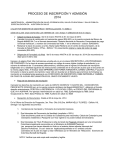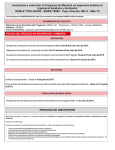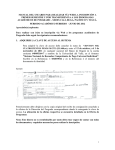Download Manual del Usuario Pre-Registro Asignaturas de Cupo Libre
Transcript
MANUAL DEL USUARIO DE PRE-REGISTRO DE ASIGNATURAS DE LA MODALIDAD DE CUPOS LIBRES CALI La siguiente es la forma como se va realizar el pre-registro y el registro de las asignaturas ofrecidas en la modalidad de cupos libre: 1. El aspirante nuevo y antiguo debe registrar los datos personales en las fechas y horario establecidos en el procedimiento (favor ver el procedimiento en la página Web http://admisiones.univalle.edu.co). Al terminar el registro, se genera una constancia de registro, donde aparecen los datos básicos (código, nombres, y apellidos). En esta constancia aparece también un número de referencia que debe utilizar en el ingreso al sistema para realizar el pre-registro de asignaturas. 2. En la constancia aparece la hora y fecha en que debe realizar el registro de asignaturas de la siguiente forma (no habrá otra fecha para realizar este trámite): • El aspirante debe ingresar por el enlace “Registro de Asignaturas de cupos libres” de la página Web: http://admisiones.univalle.edu.co. El aspirante accede a la siguiente ventana: • El aspirante debe ingresar el código de 9 dígitos y el número de referencia de 13 caracteres que se le entregó en el momento de realizar el registro de los datos personales. • Al ingresar al sistema se abrirá la siguiente ventana: • En esta interfaz el aspirante a Cupos Libres, puede realizar las siguientes funciones, pero únicamente el día del pre-registro de asignaturas. No lo podrá realizar en otra fecha. 1. ADICIÓN DE ASIGNATURAS El botón adicionar aparece de color verde claro. El usuario debe saber el código y el grupo de la asignatura. Al adicionar el sistema hace las siguientes verificaciones previas: Verifica si la asignatura existe. Si ya la tiene registrada Si tiene cruce de horario con otra asignatura Si tiene cupos disponibles Si supera el máximo de materias para registrar (3 asignaturas) Si las verificaciones anteriores no generan inconsistencia, el proceso continuará y se abrirá una ventana nueva con la asignatura seleccionada: Si desea adicionar la asignatura el aspirante hace click en “Si.” Por el contrario hace clic en “No” si desea regresar a la interfaz principal. Si el aspirante desea consultar el número de cupos disponibles existe un botón de color verde en la parte superior de la interfaz “consultar cupos”. El aspirante digita el código de la asignatura en este campo y pulsa el botón. Se desplegará una nueva ventana con la lista de la asignatura en sus diferentes grupos, que contiene: el código y el nombre de asignatura, número de grupo, los cupos disponibles, período en que se ofrece y los créditos: B. CANCELACIÓN DE ASIGNATURAS Si el aspirante por algún motivo desea cancelar una asignatura que ha registrado en la interfaz, el aspirante debe presionar el botón “Cancelaciones” de color gris y desplegará una ventana donde podrá realizar la cancelación de la asignatura correspondiente. Para cancelar la asignatura el aspirante debe digitar el campo del código y el campo del grupo. Luego al hacer click en el botón “Cancelar” se muestra la siguiente ventana: Si desea cancelar la asignatura el aspirante hace click en “Si”. Por el contrario hace clic en “No” si desea regresar a la interfaz principal. C. GENERAR EL CERTIFICADO PROVISIONAL DE REGISTRO DE ASIGNATURAS El aspirante al terminar de realizar el registro de asignaturas debe hacer click en el botón “Generar Tabulado” y se desplegará una ventana que muestra el resumen de las operaciones que realizó durante el proceso de registro de asignaturas y el total de créditos. El aspirante debe imprimir este certificado que es el único documento válido para algún reclamo posterior. D. REACTIVACIÓN DE UNA ASIGNATURA CANCELADA Si el aspirante ha cancelado una asignatura y por cualquier motivo desea registrarla nuevamente, lo puede hacer, utilizando el botón “Reactivar”. Aparecerá nuevamente la asignatura actividad en la interfaz. La siguiente es la interfaz para realizar este proceso: